Cómo Instalar el LAUNCHER de iOS 15 (iPhone 13) en tu Android
hace 2 años · Actualizado hace 2 años

Si estás aquí es porque posiblemente prefieras Android en lugar del iPhone. Quizás te gusta más que iOS por uno u otro motivo. Pero es posible que quieras probar la interfaz del iPhone en tu propio móvil Android. Pues tengo buenas noticias.
Y es que Android siempre ha destacado por su capacidad de personalización, y esta ventaja nos va a permitir en esta ocasión instalar la interfaz de iOS 15 en nuestro terminal Android. O lo que es lo mismo, la apariencia del iPhone 13.
Aquí vas a aprender a tener la interfaz del sistema operativo de Apple, pero no solo eso, sino que también incluye la pantalla de bloqueo, el control de energía y otras opciones que te voy a contar. De todos modos, si lo prefieres, puedes verlo por ti mismo en vídeo 👇
Interfaz IDÉNTICA a iOS 15
Lo que vamos a hacer para instalar la interfaz de iOS 15 es instalar una app llamada "Launcher iOS 15" (como ves, el nombre no puede ser más claro). Se trata de un launcher, con lo que resulta muy sencillo descargarlo, instalarlo y comenzar a usarlo.
Como ves, automáticamente la interfaz de nuestro Android cambia y ya se parece a la que encontramos en el iPhone. La apariencia está claramente conseguida y podemos ver los iconos, fondos de pantalla, animaciones, carpetas, colores...
Mención especial para los widgets, que realmente son idénticos. Lo bueno es que no tenemos que instalar nada extra, simplemente añadirlos a la pantalla como lo haríamos en cualquier Android. Incluye el widget del tiempo, el de batería y algunos más.
Luego también tenemos un feed en la parte izquierda, con la información que ya sabemos. Y a la derecha encontraremos las carpetas automáticamente organizadas por temáticas. De todos modos, podemos crear carpetas en cualquier pantalla de forma sencilla.
Cómo instalar la pantalla de bloqueo de iOS
Este elemento de iOS no viene incluido por defecto en el launcher, por lo que debemos instalar una aplicación extra para conseguir la pantalla de bloqueo. No te preocupes, también es gratis y muy sencilla de usar.
Nos permite simular la pantalla de bloqueo del iPhone de forma casi idéntica a la original. Y por supuesto también podemos personalizar distintos parámetros, como por ejemplo las notificaciones.
Sin embargo, no me ha terminado de convencer, ya que entra en conflicto con la pantalla de bloqueo de Android. Esto hace que, tras desbloquear la pantalla de iOS, tenemos también que pasar por la pantalla de bloqueo de Android. De todos modos, si quieres probarlo, verás que está muy conseguida.
Cómo instalar el control de energía del iPhone
Ya sabes que el control de energía es un panel de acceso rápido en el que tenemos distintos ajustes rápidos como la conexión a Internet, el Bluetooth, el sonido, el brillo... Y evidentemente también vas a aprender a instalarlo fácilmente en tu Android.
En este caso, nuevamente necesitamos descargar una aplicación, pero también es gratis (todos los links los verás al final del artículo). Tras instalar esta app, veréis cómo aparece este control de energía. Para activarlo y desactivarlo, simplemente deslizaremos desde un lateral de la pantalla, el cual puede ser personalizable.
La realidad es que está MUY bien conseguido y en este caso no entra en conflicto con el sistema operativo. Así que seguramente quieras dejarlo instalado, porque resulta muy cómodo.

Descargar el launcher de iOS 15 fácilmente 👇
Aquí tienes todos los links. Si alguno no funciona, déjame un comentario para poder solucionarlo 😉
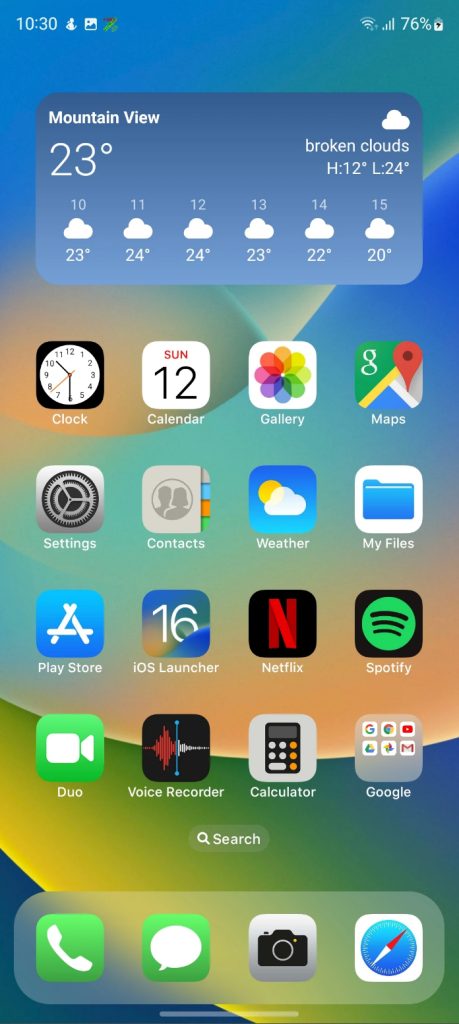
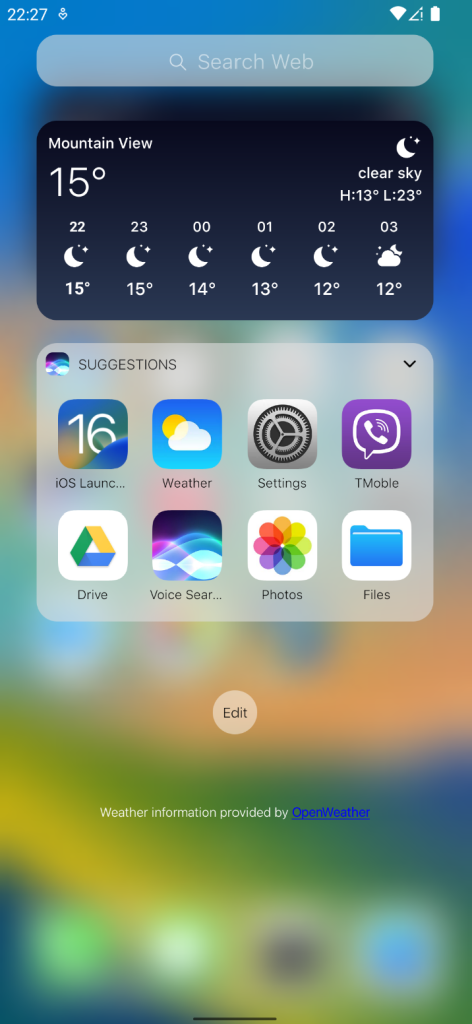
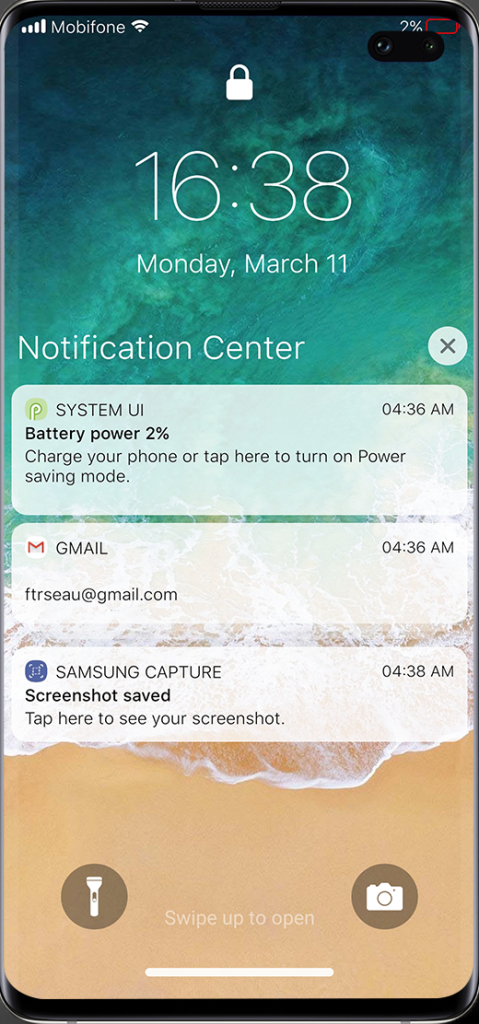
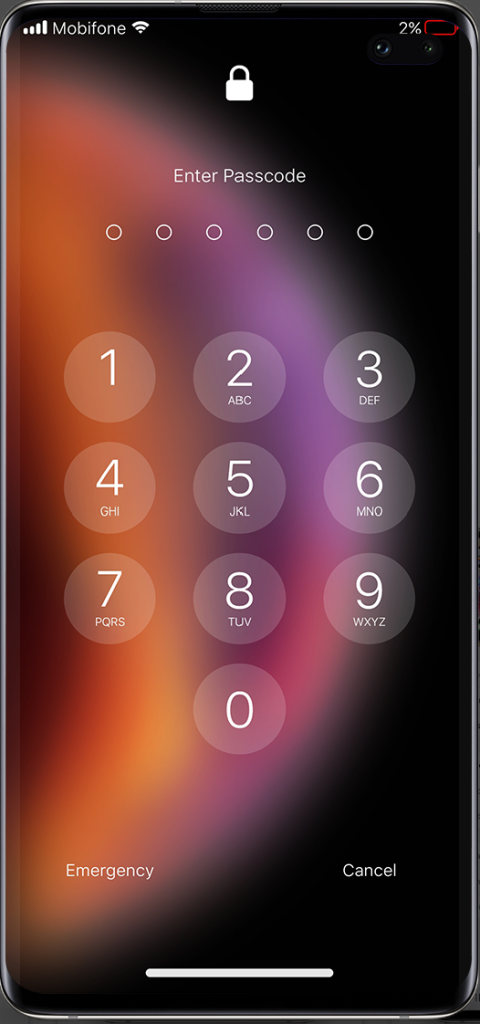
Deja una respuesta